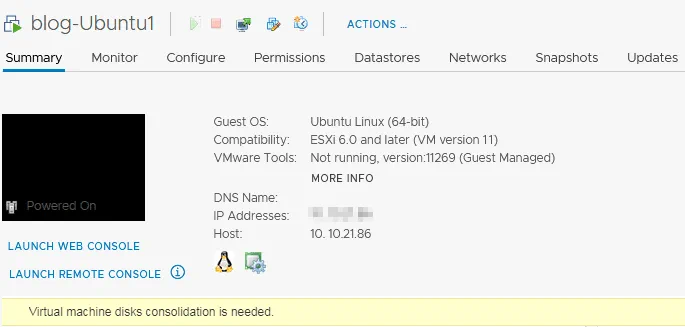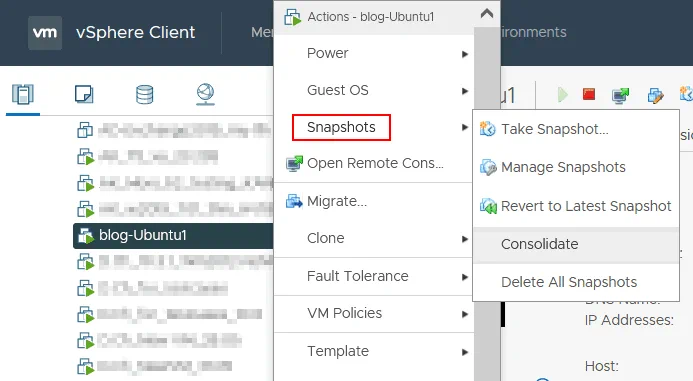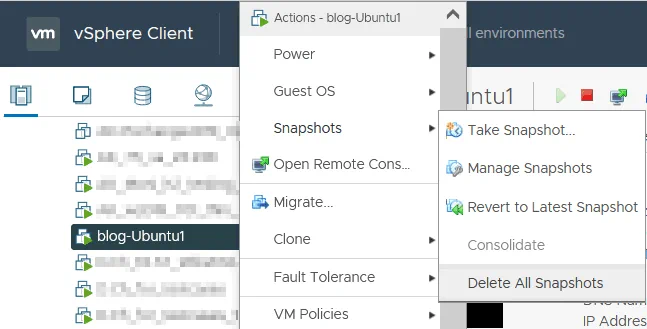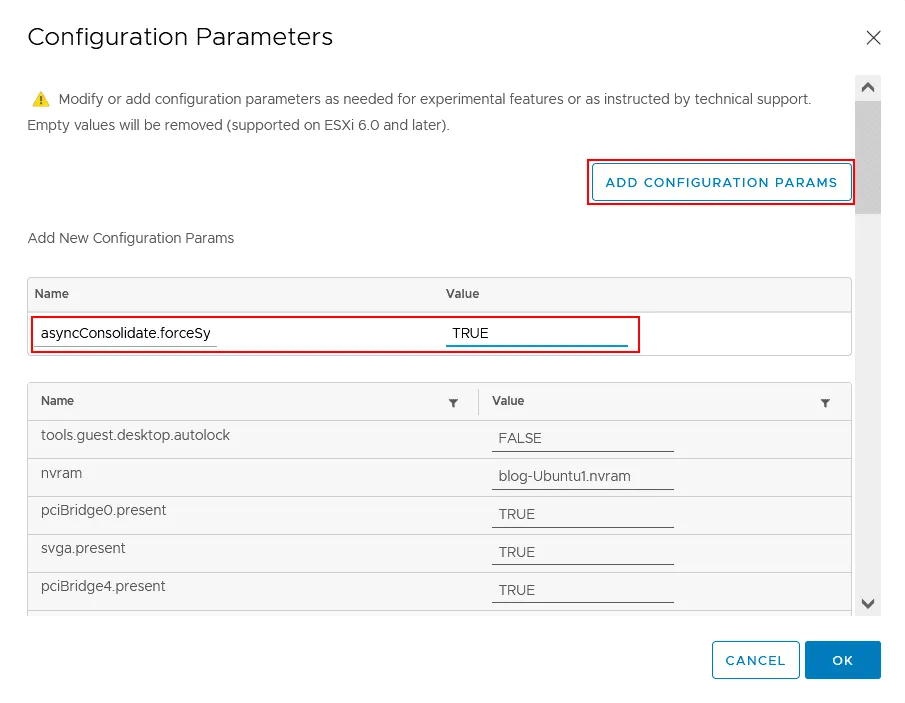Le macchine virtuali in VMware vSphere hanno molti vantaggi. Lavorano in modo affidabile con elevate prestazioni se vengono utilizzate l’hardware appropriato e la configurazione software corretta viene applicata. A volte lo stato di necessità di consolidamento della macchina virtuale è visualizzato nel Client VMware vSphere e un amministratore di sistema deve risolvere questo errore. Questo post del blog spiega perché è necessario il consolidamento dei dischi delle macchine virtuali VMware e come questo errore può essere risolto.
Cos’è il Consolidamento del Disco VMware?
Il consolidamento del disco virtuale è il processo di fusione dei file del disco virtuale creati dopo aver preso snapshots VM. È possibile avviare il consolidamento del disco su richiesta per evitare degradazioni delle prestazioni e altri problemi. Quando si prende uno snapshot, vengono creati dischi delta e le modifiche vengono scritte sul disco delta appropriato (il disco delta più recente per impostazione predefinita, fino a quando uno degli snapshot precedenti viene selezionato per ripristinare la macchina virtuale). Di conseguenza, i dati ridondanti sono presenti nello storage della macchina virtuale perché ogni disco delta contiene tutte le modifiche apportate rispetto allo stato precedente del disco delta, e il disco genitore rimane invariato.
Quando la catena di snapshot e i file del disco virtuale correlati diventa grande, le prestazioni si degradano. Quando si esegue il consolidamento del disco VMware, i dati dai dischi delta vengono uniti in un unico disco e non vengono lasciati dati ridondanti sul datastore in cui sono situati i file di questa VM. Lo spazio di archiviazione viene ripulito dopo aver consolidato i file del disco della macchina virtuale. Ricorda che VMware consiglia di utilizzare non più di 32 snapshot per VM.
Possibili motivi per l’errore di consolidamento del disco VMware
Il messaggio di errore La consolidazione dei dischi della macchina virtuale VMware è necessaria viene visualizzato nella scheda Riepilogo VM nel client VMware vSphere (screenshot di seguito). Una delle ragioni comuni per questo messaggio di errore è l’eliminazione incorretta di uno snapshot della VM, che può lasciare file VMDK correlati agli snapshot e file di log sul datastore (ad esempio, dopo aver eseguito l’operazione Elimina Tutto o Elimina per gli snapshot della VM).
Le cause più comuni per lo stato di consolidazione della macchina virtuale necessaria:
- Non c’è abbastanza spazio su disco sul datastore VMFS per consolidare gli snapshot della VM e consolidare i file del disco virtuale. Se c’è meno di 1 GB di spazio libero sul datastore, potrebbe verificarsi questo errore.
- Bassa performance di un sistema di archiviazione collegato a un host ESXi su cui viene eseguita una VM. Se le dimensioni dello snapshot sono grandi o se scade il tempo, la consolidazione dello snapshot può fallire.
- Problemi di connessione tra un host ESXi e vCenter.
- I file di snapshot sono bloccati da un’applicazione di terze parti, ad esempio, un’applicazione di backup. Ciò può verificarsi se un’applicazione di backup non ha completato un lavoro di backup e ha bloccato lo snapshot (le applicazioni di backup possono creare uno snapshot temporaneo di una macchina virtuale durante l’esecuzione di un backup). Le applicazioni di backup non sono in grado di quiescere il disco senza utilizzare tecniche di snapshot per creare un backup coerente di una VM in esecuzione.
Fondamentalmente, è necessario ripristinare la coerenza dei file del disco VM.
Come risolvere l’errore?
Per risolvere lo stato necessaria la consolidazione della macchina virtuale, fare clic con il pulsante destro del mouse sul nome della VM nel client VMware vSphere e nel menu che si apre, fare clic su Snapshot > Consolidate.
A confirmation message is displayed:
Questa operazione consolida tutti i log di ripetizione ridondanti sulla tua macchina virtuale. Sei sicuro di voler continuare?
Fare clic su Sì per confermare e consolidare i file disco della macchina virtuale.
Nota: Se c’è preoccupazione che alcuni dati possano essere persi durante la consolidazione del disco VMware, effettuare un backup della VM VMware, ad esempio, copiare tutti i file della VM in un’altra cartella su un datastore e quindi eseguire la consolidazione del disco VMware.
Attendere fino a quando la consolidazione del disco VMware è completata e i log sono cancellati. È possibile visualizzare il progresso dell’attività nel pannello delle attività nella parte inferiore dell’interfaccia del client VMware vSphere. Se la VM è in esecuzione, le prestazioni della VM possono degradarsi durante questa operazione. Il tempo necessario per completare questa operazione dipende dalle dimensioni della VM, dal numero di snapshot e dal carico della VM.
Dopo che l’attività di consolidazione del disco VMware è terminata, il avviso che è necessaria la consolidazione dei dischi della macchina virtuale VMware dovrebbe scomparire.
Errori che possono verificarsi
A volte, può verificarsi un altro errore durante la consolidazione del disco VMware e viene visualizzato il seguente messaggio di errore:
Impossibile accedere al file poiché è bloccato. Si è verificato un errore durante la consolidazione dei dischi: Impossibile bloccare il file. Consolidamento fallito per il nodo del disco ‘scsi0:0’.
I blocchi possono essere creati anche quando le applicazioni di backup utilizzano l’opzione disco hot-add per un backup durante l’utilizzo di snapshot. Il blocco del file VM è destinato a evitare scritture simultanee sul file da parte di più host ESXi.
Prova a eseguire le seguenti azioni per correggere questo errore.
- Riavvia gli agenti di gestione sul server ESXi su cui risiede la VM. Apri la shell ESXi o connettiti all’host ESXi tramite SSH e esegui il comando come root:
services.sh restart
o
/etc/init.d/hostd restart
/etc/init.d/vpxa restart
Puoi anche aprire la console diretta ESXi, andare su Opzioni di risoluzione dei problemi, e selezionare Riavvia agenti di gestione (premi Invio per attivare l’opzione necessaria, quindi premi F11 per confermare).
- Controlla il file bloccato con il comando:
vmfsfilelockinfo -p /vmfs/volumes/vm_datastore/vm_name/vm_name.vmx
- Controlla il file di registro hostd se è necessario identificare il percorso sul datastore in cui si trovano i file VM.
cat /var/log/hostd.log |grep -i vm_name
- Vai alla directory della VM sul datastore quando conosci la posizione dei file VM:
cd /vmfs/volumes/nome_datastore/nome_vm
- Esegui il comando per elencare gli host ESXi che stanno bloccando i file VM:
per i in `ls`; fare vmfsfilelockinfo -p $i ;fatto|grep 'è bloccato in\|Host che possiede il blocco\|Il tempo totale impiegato' | sed 's|Host che possiede il blocco sul file è||g'|sed 's|Tempo totale|---|g' | awk '{print $1}' |uniq
- Riavvia gli agenti di gestione ESXi, inclusi hostd e vpxa come spiegato sopra, o esegui questi comandi sull’host ESXi che blocca i file della VM:
/etc/init.d/hostd restart
/etc/init.d/vpxa restart
Un altro metodo per sbloccare i file della VM
Come alternativa, prova questi passaggi per risolvere si è verificato un errore durante il consolidamento dei dischi: Impossibile bloccare il file.
- Spegni la macchina virtuale.
- Fai uno snapshot di nuovo disco VM.
- Elimina tutti gli snapshot VM esistenti. Fare clic con il tasto destro sul nome della VM in vSphere Client, selezionare Snapshot, e fare clic su Elimina tutti gli snapshot.
- Clona la VM o migra la VM su un altro host ESXi con vMotion se l’errore non è stato ancora risolto.
- Prova a consolidare gli snapshot nuovamente, come spiegato sopra.
Se queste azioni non hanno aiutato, prova a spegnere la VM, apri le impostazioni della VM, seleziona la scheda Opzioni VM, quindi espandi la sezione Avanzate e fai clic su Modifica configurazione. Nella finestra Parametri di configurazione, fai clic su Aggiungi parametri di configurazione. Aggiungi il parametro asyncConsolidate.forceSync e imposta questo parametro su TRUE.
A volte lo stato di necessità di consolidazione della macchina virtuale può essere causato da file -ctk.vmdk non coerenti che vengono creati per il tracking dei blocchi modificati (ad esempio, da software di backup VM). Prova a eliminare i file CTK. Non sono necessari per la consolidazione dello snapshot. Non dimenticare di eseguire il backup dei file VM prima di eliminare i file CTK. Quindi prova a consolidare nuovamente i file del disco della macchina virtuale.
L’opzione di Consolidazione è inattiva
Se l’opzione di consolidazione snapshot di VMware è grigia (inattiva), potrebbe essere in esecuzione un’attività attiva sulla VM. Se visualizzi l’errore “rilevata una configurazione snapshot non valida”, alcuni snapshot potrebbero essere danneggiati o potrebbero esserci catene spezzate di snapshot. In questo caso, prova a eseguire le seguenti azioni.
- Connettiti al server ESXi tramite SSH e vai alla directory in cui si trovano i file della VM sul datastore.
cd vmfs/volumes/NomeDatastore/NomeCartellaVM
Puoi verificare la posizione dei file della VM nel client VMware vSphere e trovare la posizione dei dischi virtuali visualizzando le impostazioni della VM.
- Identificare a quali snapshot del disco si sta facendo riferimento:
cat Nome-VM.vmx | grep scsi*
Vedere l’output per controllare i file del disco virtuale, inclusi i file di snapshot del disco virtuale. Ad esempio, il nome del file del disco virtuale viene visualizzato nella riga. Questo non è uno snapshot:
scsi 0:0.fileName = “Nome-VM.vmdk”
Nella riga di output viene visualizzato il nome del file di snapshot del disco virtuale, e si sta facendo riferimento allo snapshot:
scsi 0:0.fileName = “Nome-VM-000002.vmdk”
A SCSI virtual disk controller is used in VM configuration in this example.
- Il comando successivo controlla a cosa sta facendo riferimento ciascuno snapshot. Utilizzare questo comando per individuare a quale file disco si sta facendo riferimento nello snapshot successivo (il file vmdk di snapshot o un file vmdk di disco base) nella catena di snapshot.
cat Nome-VM-000002.vmdk | grep parentFileNameHint
Potrebbe essere necessario eseguire nuovamente questo comando per altri file vmdk (come Nome-VM-000001.vmdk in questo esempio) finché non si trova il disco base necessario. Questo metodo ti aiuta a individuare le incongruenze.
- Se hai individuato l’incongruenza, ad esempio, Nome-VM-000002.vmdk si riferisce a Nome-VM-000001.vmdk che si riferisce a Nome-VM.vmdk, esegui vmkfstools sul punto più alto della catena di snapshot del disco (Nome-VM-000002.vmdk in questo caso):
vmkfstools -q -v10 Nome-VM-000002.vmdk
Questo comando cerca di aprire e chiudere tutti i file vmdk nella catena e ti avvisa in caso di errore.
Utilizzo di PowerCLI
Come alternativa all’esecuzione della consolidazione del disco VMware nell’interfaccia utente grafica del client VMware vSphere, è possibile utilizzare vSphere PowerCLI con l’interfaccia a riga di comando.
- Connettersi al server vCenter che gestisce l’host ESXi con la VM che ha lo stato necessario per la consolidazione della macchina virtuale. Inserire le credenziali quando richiesto.
Connect-VIServer vcenter01.test.com
- Ottenere l’elenco delle VM con lo stato necessario per la consolidazione della macchina virtuale:
Get-VM | Where-Object {$_.Extensiondata.Runtime.ConsolidationNeeded}
- Eseguire la consolidazione del disco VMware.
Get-VM | Where-Object {$_.Extensiondata.Runtime.ConsolidationNeeded} | foreach {$_.ExtensionData.ConsolidateVMDisks_Task()}
Conclusione
Questo post del blog ha spiegato le raccomandazioni che possono aiutarti a risolvere lo stato necessario per la consolidazione della macchina virtuale. La consolidazione dei dischi delle macchine virtuali VMware è di solito necessaria quando uno degli snapshot è danneggiato, una catena di snapshot è inconsistente o uno snapshot è bloccato da un altro host ESXi.
Esegui regolarmente un backup di una VM nel tuo ambiente VMware vSphere. Se hai un backup dei dati, puoi ripristinare i dati e riprendere a lavorare nel caso in cui i dati vengano eliminati, corrotti, crittografati da ransomware o se si verifica un errore durante l’operazione del vCenter. Anche il server VMware vCenter deve essere eseguito il backup, proprio come le altre VM importanti. Considera l’utilizzo di NAKIVO Backup & Replication – un prodotto di backup professionale che supporta il backup delle macchine virtuali in VMware vSphere.
Source:
https://www.nakivo.com/blog/fix-vmware-error-virtual-machine-disks-consolidation-needed/